жӮЁеҘҪпјҢзҷ»еҪ•еҗҺжүҚиғҪдёӢи®ўеҚ•е“ҰпјҒ
OEL7.2дёӢOracle11.2.0.4RACйғЁзҪІ
u OEL7.2ж“ҚдҪңзі»з»ҹе®үиЈ…
u RAC е®үиЈ…зҺҜеўғй…ҚзҪ®
u ORACLE CRSе®үиЈ…
u ORACLE DBиҪҜ件е®үиЈ…
u ORACLEе®һдҫӢе®үиЈ…
u зҺҜеўғжЈҖжҹҘ
1 жҸ’е…ҘOEL7.2ж“ҚдҪңзі»з»ҹе®үиЈ…е…үзӣҳжҲ–еҠ иҪҪISOж–Ү件
2 еј•еҜје®үиЈ…е…үзӣҳпјҢеӣһиҪҰеҗҺејҖе§Ӣе®үиЈ…
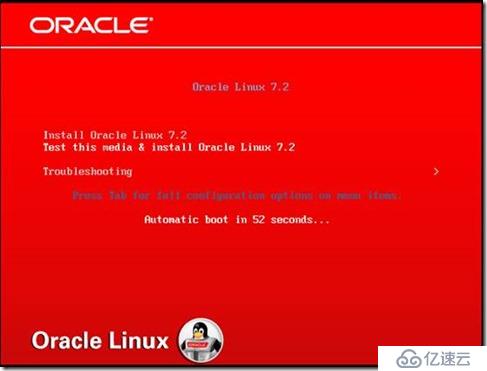
3 йҖүжӢ©ж“ҚдҪңзі»з»ҹиҜӯиЁҖ--continue 

4 ж—¶еҢәйҖүжӢ©дәҡжҙІвҖ”дёҠжө·--DONE 
5 иҜӯиЁҖж”ҜжҢҒйҖүжӢ©вҖ”english е’Ң з®ҖдҪ“дёӯж–Ү 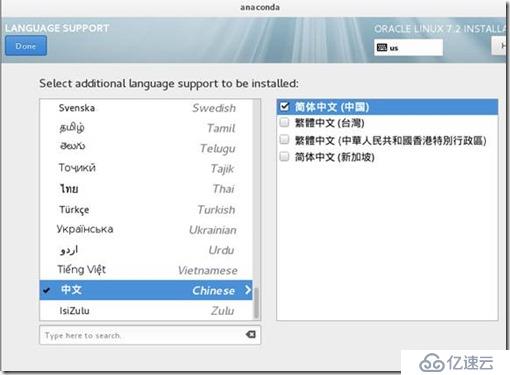
6 е®үе…Ёзӯ–з•Ҙ--off 
7 Software selectionвҖ”server with gui 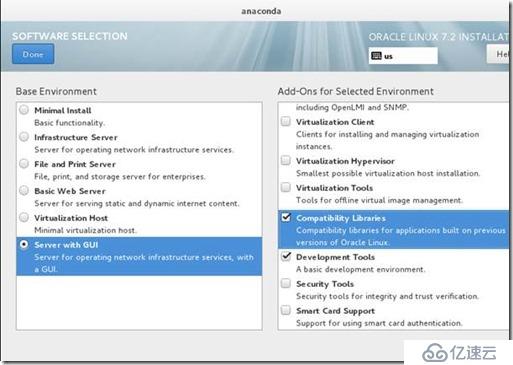
8 йҖүжӢ©е®үиЈ…зЈҒзӣҳ 
9 зҪ‘з»ңдёҺдё»жңәеҗҚй…ҚзҪ® 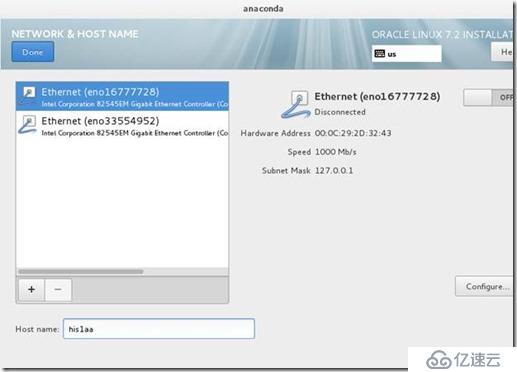
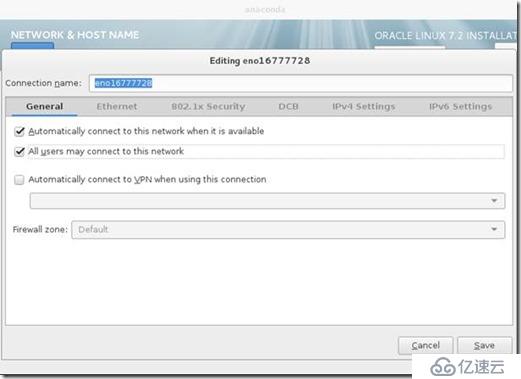
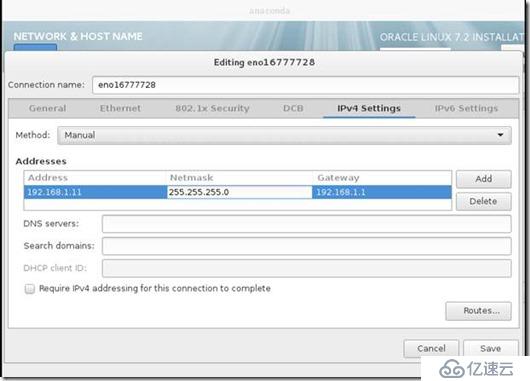
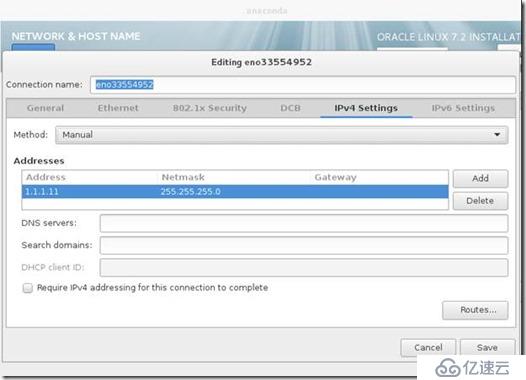

10 ејҖе§Ӣе®үиЈ… 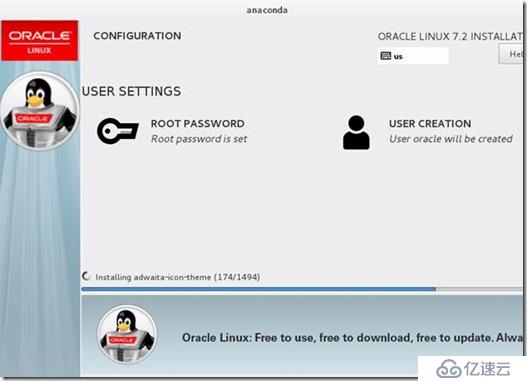
11 е®ҢжҲҗж“ҚдҪңзі»з»ҹе®үиЈ…еҗҺзҷ»еҪ• 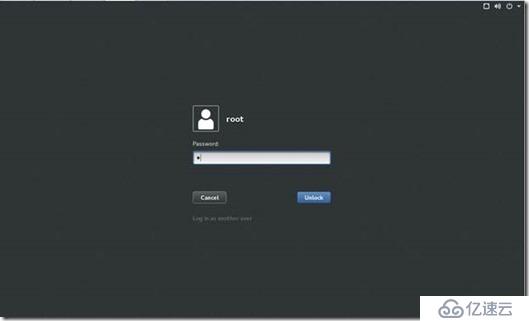
1 ж·»еҠ з”ЁжҲ·гҖҒз»„еҸҠй…ҚзҪ®жқғйҷҗ
groupadd oinstall
groupadd dba
groupadd oper
groupadd asmadmin
groupadd asmdba
groupadd asmoper
useradd -g oinstall -G dba,asmdba,asmadmin,asmoper grid
useradd -g oinstall -G dba,oper,asmdba oracle
usermod -g oinstall -G dba,oper,asmdba oracle
passwd grid
Passwd oracle
Id oracle
id grid
mkdir -p /u01/app/11.2.0/grid
mkdir -p /u01/app/grid
chown -R grid:oinstall /u01/
mkdir -p /u01/app/oracle
chown -R oracle:oinstall /u01/app/oracle
chmod -R 775 /u01/
2 дҝ®ж”№ж“ҚдҪңзі»з»ҹзҺҜеўғеҸҳйҮҸ:
oracleз”ЁжҲ·
vi .bash_profile
export ORACLE_BASE=/u01/app/oracle
export ORACLE_CRS_HOME=/u01/app/grid
export ORACLE_HOME=/u01/app/oracle/product/11.2.0/db_1
export ORACLE_SID=orcl1
export ORACLE_TERM=xterm
export PATH=/usr/sbin:$PATH
export PATH=$ORACLE_HOME/bin:$PATH
export LD_LIBRARY_PATH=$ORACLE_HOME/lib:/lib:/usr/lib
export CLASSPATH=$ORACLE_HOME/JRE:$ORACLE_HOME/jlib:$ORACLE_HOME/rdbms/jlib
export NLS_DATE_FORMAT="yyyy-mm-dd HH24:MI:SS"
export NLS_LANG=AMERICAN_AMERICA.ZHS16GBK
gridз”ЁжҲ·
export ORACLE_SID=+ASM1
export ORACLE_BASE=/u01/app/grid
export ORACLE_HOME=/u01/app/11.2.0/grid
export LD_LIBRARY_PATH=$ORACLE_HOME/lib
export NLS_DATE_FORMAT="yyyy-mm-dd HH24:MI:SS"
export PATH=$ORACLE_HOME/bin:$PATH
3 еӨҚеҲ¶е®үиЈ…ж–Ү件иҮіжңҚеҠЎеҷЁ
Mkdir /mnt/cdrom
Mount вҖ“o username=administrator,password=123 //1.1.1.1/iso /mnt/cdrom
еӨҚеҲ¶ж–Ү件иҮіжңҚеҠЎеҷЁ/u01зӣ®еҪ•дёӢиҝӣиЎҢи§ЈеҺӢ
4 е®үиЈ…cvuqdisk
[root@his1 rpm]# rpm -ivh cvuqdisk-1.0.9-1.rpm
Preparing... ################################# [100%]
Using default group oinstall to install package
Updating / installing...
1:cvuqdisk-1.0.9-1 ################################# [100%]
5 е®үиЈ…иҪҜ件еҢ…жҹҘиҜў
rpm -q --qf '%{NAME}-%{VERSION}-%{RELEASE}(%{ARCH})\n' binutils \
elfutils-libelf \
elfutils-libelf-devel \
gcc \
gcc-c++ \
glibc \
glibc-common \
glibc-devel \
glibc-headers \
ksh \
libaio \
libaio-devel \
libgcc \
libstdc++ \
libstdc++-devel \
make \
sysstat \
unixODBC \
unixODBC-devel
6 е®үиЈ…зјәеӨұе®үиЈ…еҢ…
rpm -ivh elfutils-libelf-devel-0.163-3.el7.x86_64.rpm
rpm -ivh libaio-devel-0.3.109-13.el7.x86_64.rpm
rpm -ivh unixODBC-2.3.1-11.el7.x86_64.rpm
rpm -ivh unixODBC-devel-2.3.1-11.el7.x86_64.rpm
rpm -ivh ksh-20120801-22.el7_1.2.x86_64.rpm
7 йҳІзҒ«еўҷй…ҚзҪ®пјҡ
е…ій—ӯfirewallпјҡ
systemctl stop firewalld.service #еҒңжӯўfirewall
systemctl disable firewalld.service #зҰҒжӯўfirewallејҖжңәеҗҜеҠЁ
firewall-cmd --state #жҹҘзңӢй»ҳи®ӨйҳІзҒ«еўҷзҠ¶жҖҒпјҲе…ій—ӯеҗҺжҳҫзӨәnotrunningпјҢејҖеҗҜеҗҺжҳҫзӨәrunningпјү
8 Selinuxй…ҚзҪ®
дҝ®ж”№/etc/sysconfig/selinuxзЎ®дҝқSELINUX=disabledпјҢ然еҗҺжү§иЎҢsetenforce 0жҲ–иҖ…rebootжңҚеҠЎеҷЁд»Ҙз”ҹж•ҲжңҖе°Ҹй…ҚзҪ®пјҢ
е°ҶSElinuxи®ҫзҪ®дёәPERMISSIVEжЁЎејҸпјҡ
setenforce 0
getenforce
9 Hostsж–Ү件й…ҚзҪ®
172.16.0.107 rac1
172.16.0.108 rac2
1.1.1.1 rac1-priv
1.1.1.2 rac2-priv
172.16.0.109 rac1-vip
172.16.0.110 rac2-vip
172.16.0.111 rac-scan
10 дҝ®ж”№/etc/sysctl.confж–Ү件
fs.aio-max-nr = 1048576
fs.file-max = 6815744
kernel.shmall = 2097152
kernel.shmmax = 4294967295
kernel.shmmni = 4096
kernel.sem = 250 32000 100 128
net.ipv4.ip_local_port_range = 9000 65500
net.core.rmem_default = 262144
net.core.rmem_max = 4194304
net.core.wmem_default = 262144
net.core.wmem_max = 1048576
For 64-bit systems with 64GB of RAM:
kernel.shmmax=34359738368
kernel.shmmni=4096
kernel.shmall=16777216
vm.nr_hugepages=16384
sysctl вҖ“p
11 дҝ®ж”№removeIPCеҸӮж•°
дёәдәҶйҒҝе…Қlinux7.2зҡ„ж–°зү№жҖ§пјҢеңЁдёҖдёӘuserе®Ңе…ЁйҖҖеҮәOSеҗҺдјҡremoveжҺүжүҖжңүзҡ„IPCеҜ№иұЎпјҢйңҖиҰҒдҝ®ж”№еҰӮдёӢеҸӮж•°
1).и®ҫзҪ®/etc/systemd/logind.confдёӯ(OELй»ҳи®ӨеҖј)
RemoveIPC=no
2).йҮҚеҗҜжңҚеҠЎеҷЁжҲ–иҖ…йҮҚеҗҜsystemd-logind
systemctl daemon-reload
systemctl restart systemd-logind
12 й…ҚзҪ®ж–Ү件系з»ҹжҸҸиҝ°з¬Ұ /etc/security/limits.conf
grid soft nproc 2047
grid hard nproc 16384
grid soft nofile 1024
grid hard nofile 65536
grid soft stack 10240
oracle soft nproc 2047
oracle hard nproc 16384
oracle soft nofile 1024
oracle hard nofile 65536
oracle soft stack 10240
13 й…ҚзҪ®/etc/profile,ж·»еҠ
if [ $USER = "oracle" ] || [ $USER = "grid" ];then
if [ $SHELL = "/bin/ksh" ];then
ulimit -p 16384
ulimit -n 65536
else
ulimit -u 16384 -n 65536
fi
umask 022
fi
export PATH=$PATH:/u01/app/11.2.0/grid/bin
14 Vmware workstationж·»еҠ иҷҡжӢҹзЈҒзӣҳ
OCR 1G DATA 20G
е…Ҳж·»еҠ HIS1иҠӮзӮ№зҡ„зЈҒзӣҳпјҢеҶҚиҮіHIS2ж·»еҠ е·Із»ҸеӯҳеңЁзҡ„зЈҒзӣҳпјҢйў„е…ҲеҲҶй…ҚеҘҪзЈҒзӣҳз©әй—ҙ
15 йҖүжӢ©зЈҒзӣҳйҖҡйҒ“:
OcrйҖүжӢ©1:0йҖҡйҒ“пјҢdataйҖүжӢ©1:1йҖҡйҒ“
16 дҝ®ж”№HIS1дёҺHIS2зҡ„vmxж–Ү件пјҢеўһеҠ д»ҘдёӢеҶ…е®№пјҡ
disk.locking="FALSE"
disk.EnableUUID="TRUE"
diskLib.dataCacheMaxSize="0"
diskLib.dataCacheMaxReadAheadSize="0"
diskLib.dataCacheMinReadAheadSize="0"
diskLib.dataCachePageSize="4096"
diskLib.maxUnsyncedWrites="0"
scsi1:0.sharedBus="VIRTUAL"
scsi1:0.virtualDev="lsilogic"
scsi1:0.deviceType="disk"
scsi1:1.sharedBus="VIRTUAL"
scsi1:1.virtualDev="lsilogic"
scsi1:1.deviceType="disk"
scsi1:2.sharedBus="VIRTUAL"
scsi1:2.virtualDev="lsilogic"
scsi1:2.deviceType="disk"
17 еҜ№ж–°ж·»еҠ зЈҒзӣҳиҝӣиЎҢеҲқе§ӢеҢ–
HIS1еҲқе§ӢеҢ–еҗҺйҮҚеҗҜHIS2иҠӮзӮ№еҚіеҸҜпјҢдёҚйңҖиҰҒеҶҚеҜ№HIS2дёҠзЈҒзӣҳиҝӣиЎҢеҲқе§ӢеҢ–гҖӮ
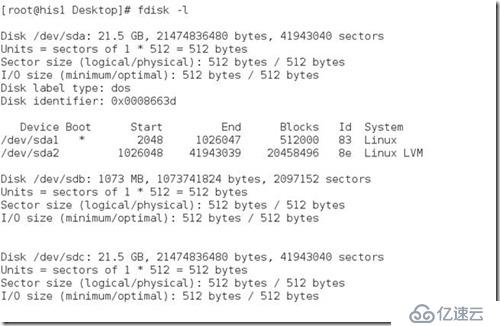
иҝӣиЎҢеҲқе§ӢеҢ–ж“ҚдҪңпјҡ
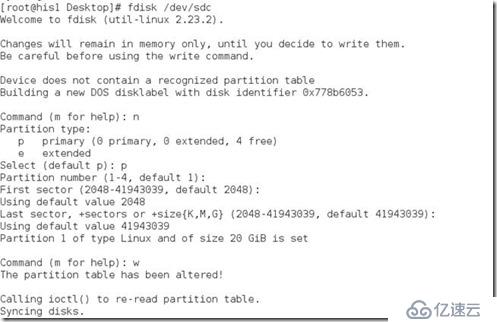

18 зЈҒзӣҳй…ҚзҪ®
жөӢиҜ•зҺҜеўғжё…зҗҶд№ӢеүҚж•°жҚ®
dd if=/dev/zero of=/dev/sdb1
dd if=/dev/zero of=/dev/sdc1
dd if=/dev/zero of=/dev/sdd1
a. иҺ·еҸ–йңҖиҰҒз»‘е®ҡдёәasmзЈҒзӣҳзҡ„uuid,жЈҖжҹҘдёӨеҸ°жңҚеҠЎеҷЁдёҠidжҳҜеҗҰдёҖиҮҙ
еӨҡи·Ҝеҫ„дёӢиҺ·еҸ–зЈҒзӣҳid
/usr/lib/udev/scsi_id --whitelisted --replace-whitespace --device=/dev/emcpowerb
/usr/lib/udev/scsi_id --whitelisted --replace-whitespace --device=/dev/emcpowerc
/usr/lib/udev/scsi_id --whitelisted --replace-whitespace --device=/dev/emcpowerd
b. з»‘еҶҷudev.rulesж–Ү件
vi /etc/udev/rules.d/99-oracle-asmdevices.rules
常规зЈҒзӣҳй…ҚзҪ®пјҡ
KERNEL=="sd?", SUBSYSTEM=="block", PROGRAM=="/usr/lib/udev/scsi_id --whitelisted --replace-whitespace --device=/dev/$name", RESULT=="36006016002e045002988e0598f38600b", SYMLINK+="asm/asm-ocr", OWNER="grid", GROUP="asmadmin", MODE="0660"
KERNEL=="sd?", SUBSYSTEM=="block", PROGRAM=="/usr/lib/udev/scsi_id --whitelisted --replace-whitespace --device=/dev/$name", RESULT=="36006016002e04500d187e059be4b8d61", SYMLINK+="asm/asm-data", OWNER="grid", GROUP="asmadmin", MODE="0660"
KERNEL=="sd?", SUBSYSTEM=="block", PROGRAM=="/usr/lib/udev/scsi_id --whitelisted --replace-whitespace --device=/dev/$name", RESULT=="36006016002e045008387e059821bbb14", SYMLINK+="asm/asm-fra", OWNER="grid", GROUP="asmadmin", MODE="0660"
EMCеӨҡи·Ҝеҫ„зЈҒзӣҳй…ҚзҪ®пјҡ
KERNEL=="emcpower?", SUBSYSTEM=="block", PROGRAM=="/usr/lib/udev/scsi_id --whitelisted --replace-whitespace --device=/dev/$name", RESULT=="36006016002e045002988e0598f38600b", SYMLINK+="asm-ocr", OWNER="grid", GROUP="asmadmin", MODE="0660"
KERNEL=="emcpower?", SUBSYSTEM=="block", PROGRAM=="/usr/lib/udev/scsi_id --whitelisted --replace-whitespace --device=/dev/$name", RESULT=="36006016002e04500d187e059be4b8d61", SYMLINK+="asm-fra", OWNER="grid", GROUP="asmadmin", MODE="0660"
KERNEL=="emcpower?", SUBSYSTEM=="block", PROGRAM=="/usr/lib/udev/scsi_id --whitelisted --replace-whitespace --device=/dev/$name", RESULT=="36006016002e045008387e059821bbb14", SYMLINK+="asm-data", OWNER="grid", GROUP="asmadmin", MODE="0660"
c. жҹҘзңӢз»‘е®ҡжҳҜеҗҰжҲҗеҠҹ
udevadm test /sys/block/emcpowerb
udevadm info --query=all --path=/sys/block/emcpowerb
udevadm info --query=all --name=asm-ocr
udevadm test /sys/block/emcpowerc
udevadm info --query=all --path=/sys/block/emcpowerc
udevadm info --query=all --name=asm-fra
udevadm test /sys/block/emcpowerd
udevadm info --query=all --path=/sys/block/emcpowerd
udevadm info --query=all --name=asm-data
d. йҮҚеҗҜudevжңҚеҠЎ
udevadm control --reload-rules
e. жЈҖжҹҘи®ҫеӨҮз»‘е®ҡжғ…еҶө
ll /dev/asm*
f. дҝ®ж”№asmзЈҒзӣҳжқғйҷҗ
chown -h grid:asmadmin /dev/asm/*
1 дҪҝз”Ёgridз”ЁжҲ·жү§иЎҢе®үиЈ…еҢ…
./runInstaller
2 и·іиҝҮиҪҜ件жӣҙж–°
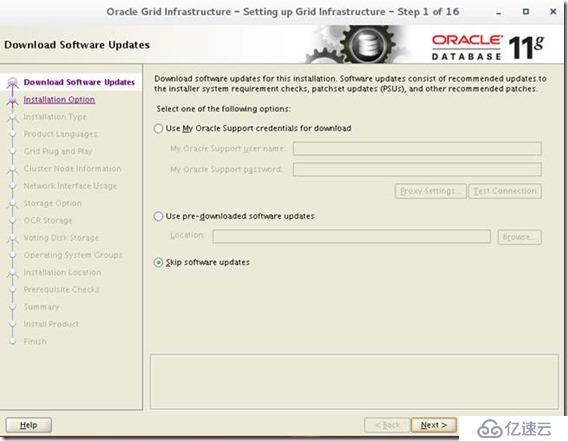
3 е®үиЈ…е’Ңй…ҚзҪ®зҫӨйӣҶgrid
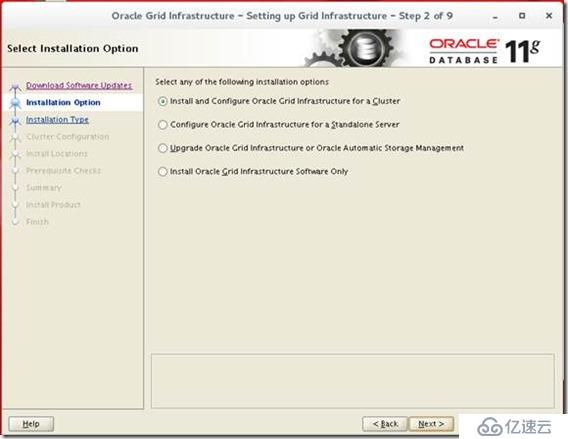
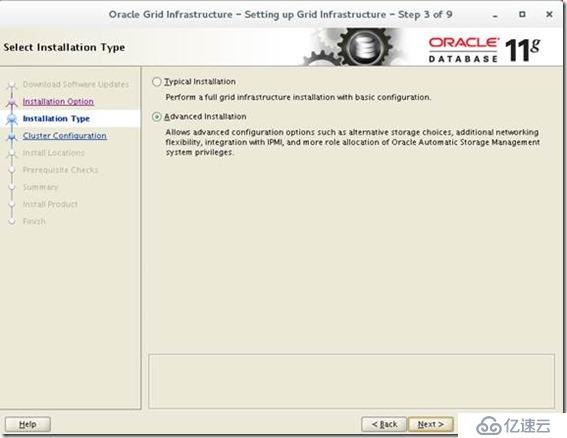
4 иҜӯиЁҖйҖүжӢ©

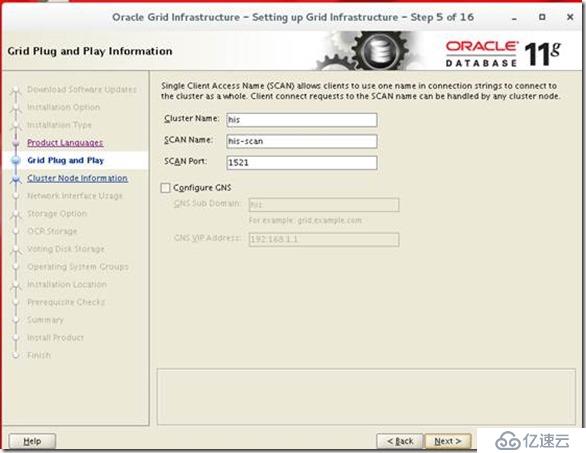
5 зҫӨйӣҶиҠӮзӮ№еҸҠsshй…ҚзҪ®вҖ”йҖүжӢ©setup

6 е®ҢжҲҗе®үиЈ…
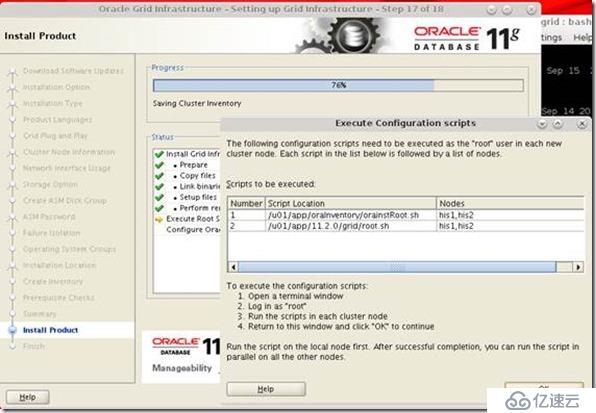
7 жү§иЎҢзӣёе…іи„ҡжң¬
й…ҚзҪ®ohasжңҚеҠЎпјҡ
еңЁжү§иЎҢroot.shи„ҡжң¬д№ӢеүҚпјҢж·»еҠ ohasжңҚеҠЎпјҡ
a) cd /etc/systemd/system/
touch ohas.service
b) зј–иҫ‘ж–Ү件ohas.service еҠ е…Ҙд»ҘдёӢж–Үжң¬
[Unit]
Description=Oracle High Availability Services
After=syslog.target
[Service]
ExecStart=/etc/init.d/init.ohasd run >/dev/null 2>&1 Type=simple
Restart=always
[Install]
WantedBy=multi-user.target
c) иҝҗиЎҢд»ҘдёӢе‘Ҫд»Ө(as root):
systemctl daemon-reload
systemctl enable ohas.service
systemctl start ohas.service
d) иҝҗиЎҢroot.sh
еңЁжү§иЎҢдёӢroot.shи„ҡжң¬еҗҺпјҢеҮәзҺ°д»ҘдёӢжҸҗзӨәдҝЎжҒҜж—¶иҜ·еҗҜеҠЁohasжңҚеҠЎпјҡ
пјҡ
Installing Trace File Analyzer
OLR initialization - successful
еҗҜеҠЁohasжңҚеҠЎпјҡ
жҹҘиҜўе®үиЈ…зЁӢеәҸжҳҜеҗҰе·Іе»әз«Ӣ/etc/init.d/init.ohasdж–Ү件пјҢеҰӮжһңе·Іе»әз«ӢпјҢеҲҷиҝҗиЎҢohasжңҚеҠЎпјҡ
systemctl start ohas.service
иҠӮзӮ№2жү§иЎҢroot.sh
еҪ“жҳҫзӨәпјҡAdding Clusterware entries to inittab
еҗҜеҠЁohasжңҚеҠЎпјҡ
жҹҘиҜўе®үиЈ…зЁӢеәҸжҳҜеҗҰе·Іе»әз«Ӣ/etc/init.d/init.ohasdж–Ү件пјҢеҰӮжһңе·Іе»әз«ӢпјҢеҲҷиҝҗиЎҢohasжңҚеҠЎпјҡ
systemctl start ohas.service
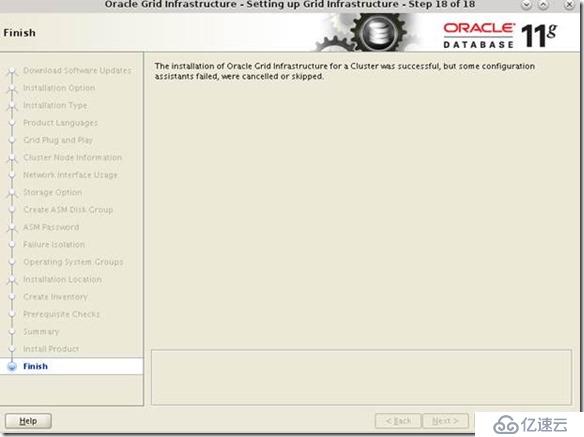
8 е®ҢжҲҗеҗҺжЈҖжҹҘжңҚеҠЎзҠ¶жҖҒ
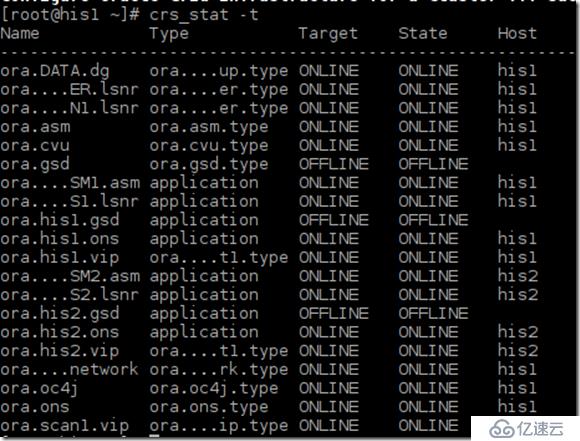
1 еҲӣе»әзӣёе…іasmзЈҒзӣҳз»„
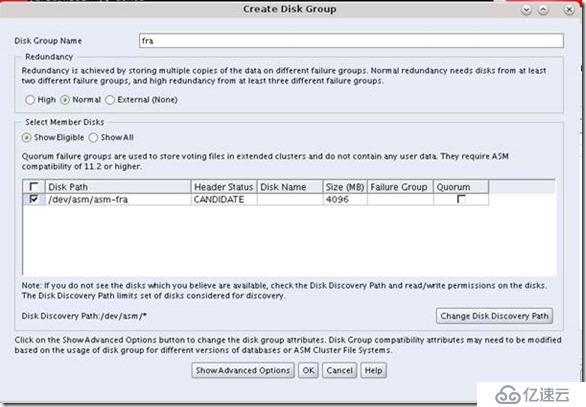

2 Oracleз”ЁжҲ·иҝҗиЎҢ.runInstall 
3 йҖүжӢ©еҸӘе®үиЈ…ж•°жҚ®еә“иҪҜ件

4 йҖүжӢ©еңЁдёӨдёӘжңҚеҠЎеҷЁдёҠе®үиЈ…е®һдҫӢ
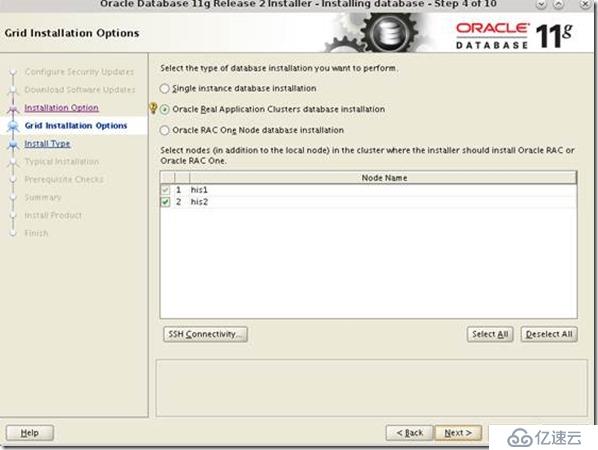
5 й…ҚзҪ®oracleз”ЁжҲ·зӯүж•ҲжҖ§
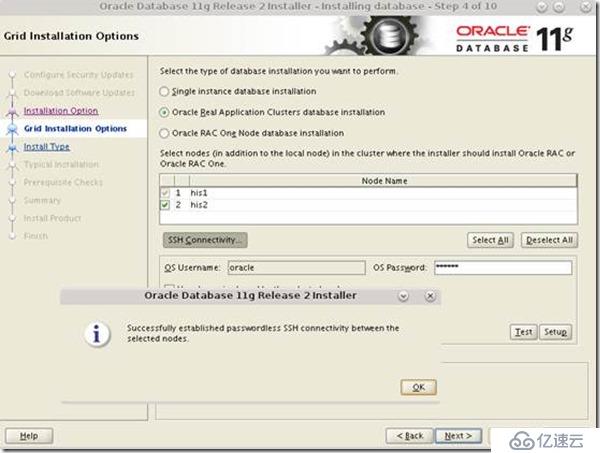
6 йҖүжӢ©е®үиЈ…иҜӯиЁҖ
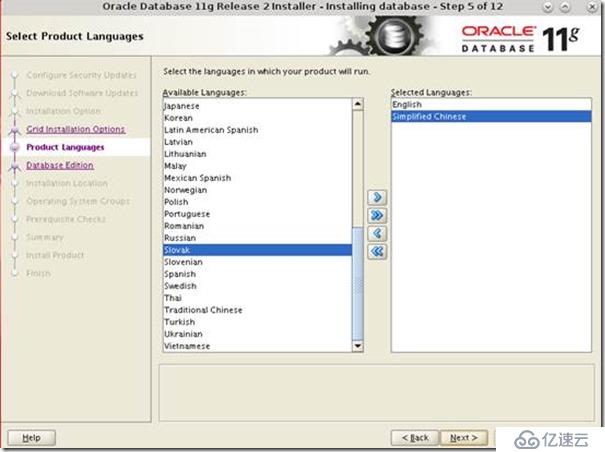
7 е®үиЈ…дјҒдёҡзүҲ
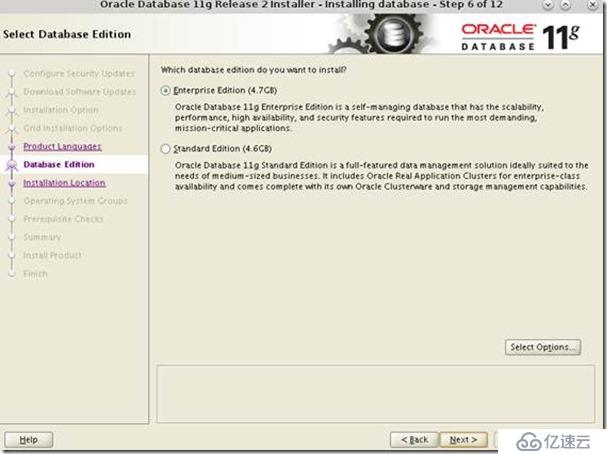
8 еҝҪз•ҘйғЁеҲҶжЈҖжҹҘй”ҷиҜҜ
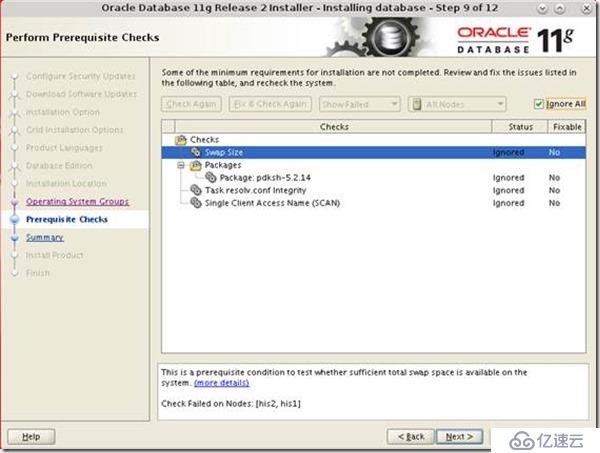

9 е®үиЈ…иҝҮзЁӢдёӯжҠҘй”ҷ

To fix this error edit $ORACLE_HOME/sysman/lib/ins_emagent.mk, search for the line
$(MK_EMAGENT_NMECTL)
and replace the line with
$(MK_EMAGENT_NMECTL) -lnnz11
then click вҖңRetryвҖқ button
1 Oracleз”ЁжҲ·жү§иЎҢdbcaпјҢеҲӣе»әж•°жҚ®еә“е®һдҫӢ
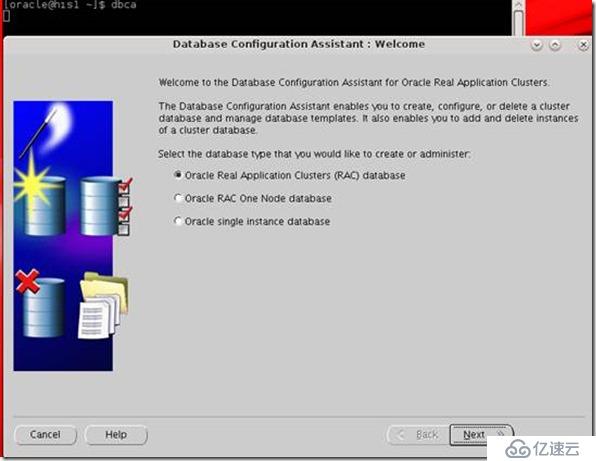

2 иҫ“е…ҘеҲӣе»әе®һдҫӢеҗҚ
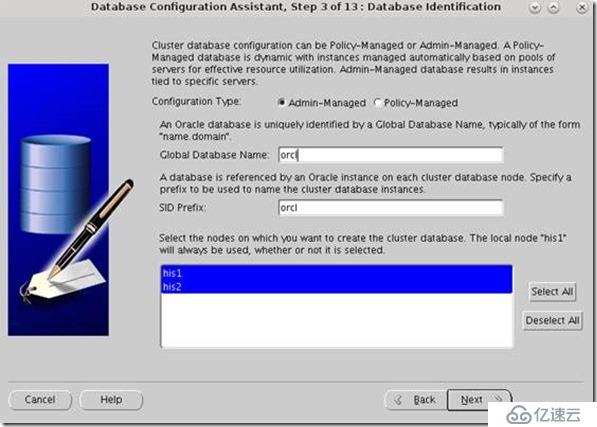
3 й…ҚзҪ®Em
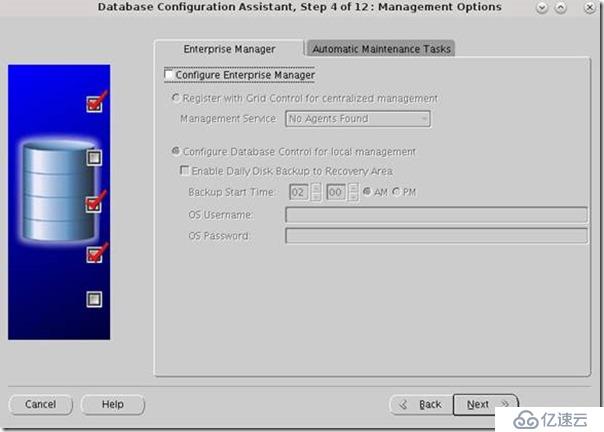
4 й…ҚзҪ®з”ЁжҲ·еҜҶз Ғ
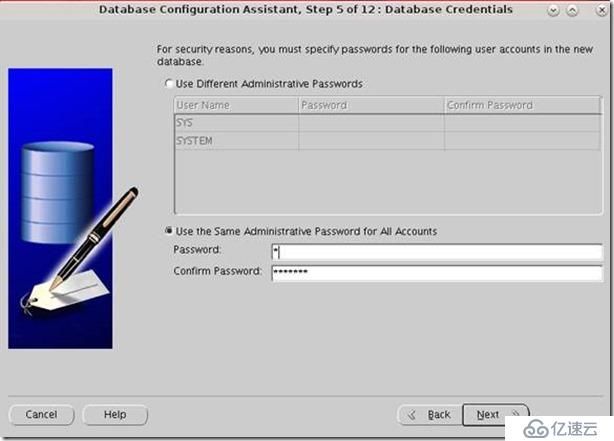
5 йҖүжӢ©omsеҸҠж•°жҚ®ж–Ү件еӯҳж”ҫзЈҒзӣҳз»„
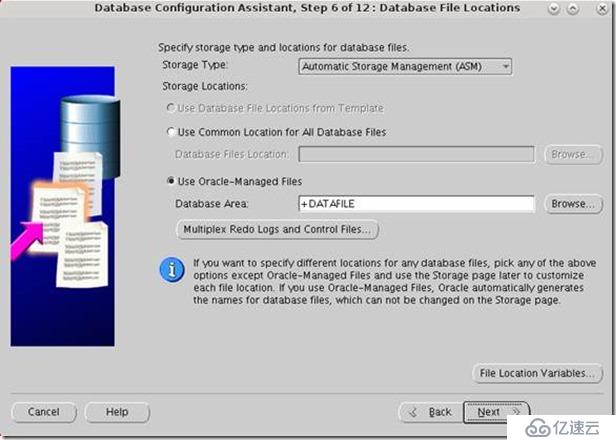
6 й…ҚзҪ®еҪ’жЎЈеҸҠй—ӘеӣһеҢә

7 еҶ…еӯҳй…ҚзҪ®
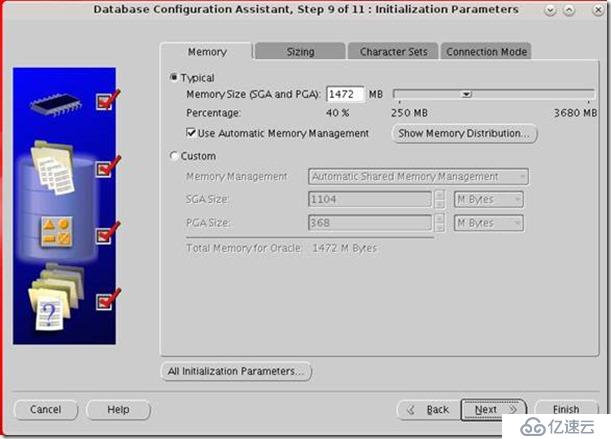
8 жҠҘй”ҷпјҢжҸҗжңӘ/dev/shmз©әй—ҙеӨӘе°Ҹ
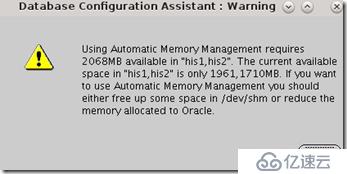
еңЁhisдёҺhis2дёҠжү§иЎҢ
sudo mount -o size=3168M -o remount /dev/shm
9 并еҸ‘ж•°й…ҚзҪ®
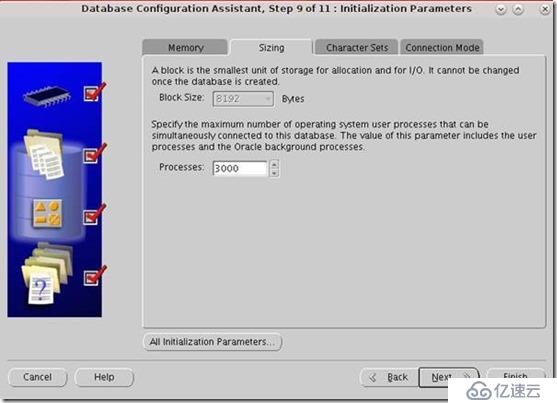
10 й…ҚзҪ®еӯ—з¬ҰйӣҶ

11 ејҖе§Ӣе®үиЈ…ж•°жҚ®еә“

12 е®ҢжҲҗж•°жҚ®еә“е®үиЈ…
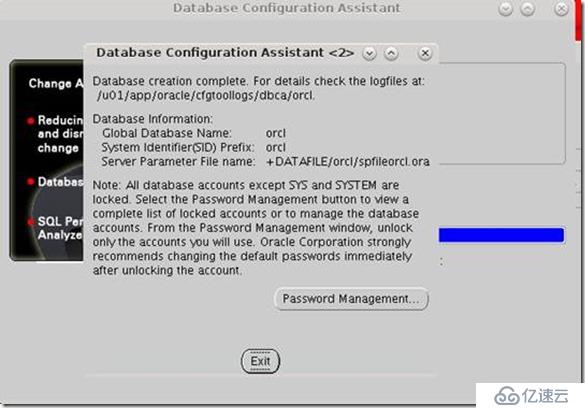
1 жЈҖжҹҘйӣҶзҫӨжңҚеҠЎеҗҜеҠЁжғ…еҶө
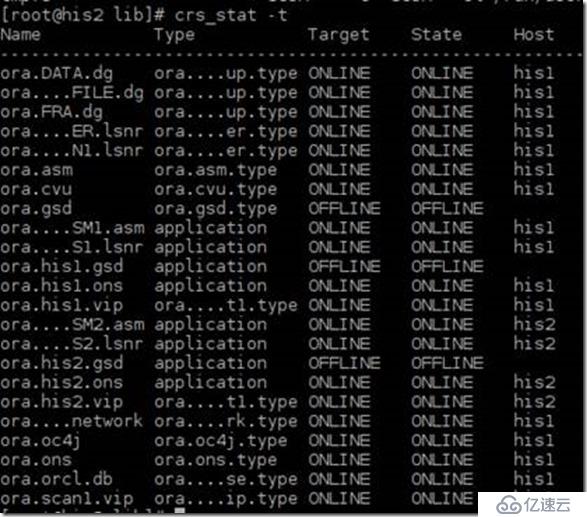
2 жЈҖжҹҘзӣ‘еҗ¬зҠ¶жҖҒ
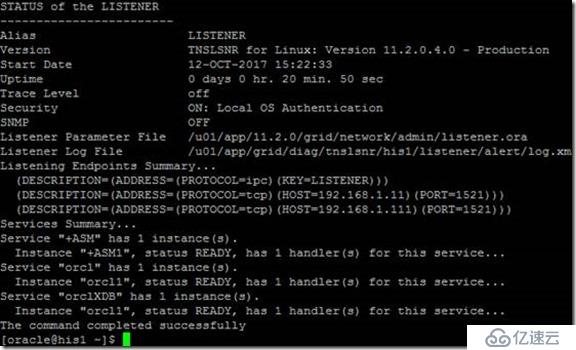
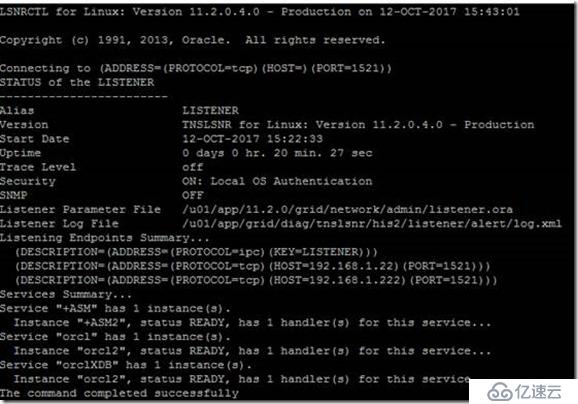
3 дҪҝз”ЁдёҚеҗҢзҡ„ipиҝһжҺҘж•°жҚ®еә“пјҢйӘҢиҜҒзҷ»еҪ•жҳҜеҗҰжӯЈеёёпјҢе®үиЈ…з»“жқҹгҖӮ
е…ҚиҙЈеЈ°жҳҺпјҡжң¬з«ҷеҸ‘еёғзҡ„еҶ…е®№пјҲеӣҫзүҮгҖҒи§Ҷйў‘е’Ңж–Үеӯ—пјүд»ҘеҺҹеҲӣгҖҒиҪ¬иҪҪе’ҢеҲҶдә«дёәдё»пјҢж–Үз« и§ӮзӮ№дёҚд»ЈиЎЁжң¬зҪ‘з«ҷз«ӢеңәпјҢеҰӮжһңж¶үеҸҠдҫөжқғиҜ·иҒ”зі»з«ҷй•ҝйӮ®з®ұпјҡis@yisu.comиҝӣиЎҢдёҫжҠҘпјҢ并жҸҗдҫӣзӣёе…іиҜҒжҚ®пјҢдёҖз»ҸжҹҘе®һпјҢе°Ҷз«ӢеҲ»еҲ йҷӨж¶үе«ҢдҫөжқғеҶ…е®№гҖӮ
жӮЁеҘҪпјҢзҷ»еҪ•еҗҺжүҚиғҪдёӢи®ўеҚ•е“ҰпјҒ